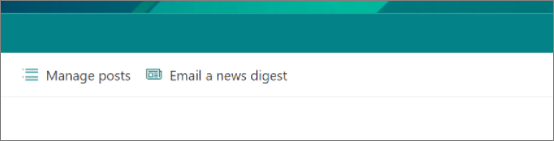Vďaka novinkám v SharePointe môžete oživiť príbehy správ svojej organizácie s bohatým formátovaním, obrázkami a dynamickým obsahom. Správy v SharePointe vám umožňujú oslobodiť sa od obyčajného textu a vytvárať pútavé novinky, ktoré vašu organizáciu a tímy budú neustále aktuálne. Bez ohľadu na to, či sa váš obsah nachádza v službe Microsoft 365 alebo mimo nej, môžete ho jednoducho pridať do svojho príspevku s novinkami.
Bez ohľadu na to, či vytvárate oznámenie, aktualizáciu stavu alebo novinky pre ľudí, vaše príspevky s novinkami budú vyzerať skvele v každom zariadení a vaše príbehy budú pre používateľov k dispozícii aj v aplikácii Microsoft Teams. Správy v SharePointe obsahujú jednoduché metódy na distribúciu a propagáciu správ vrátane automatickej distribúcie správ a propagácie pre konkrétne cieľové skupiny. Čitatelia môžu komunikovať so správami, na ktoré im záleží, a to tak, že sa im páčia, komentujú a opätovne ich zdieľajú.
V tomto článku
Na aký druh obsahu mám používať sharepointové novinky?
Čo je lokalita správ organizácie?
Ako sa určujú odporúčania pre správy pre používateľov?
Ako získam správy zo SharePointu správnemu publiku v správnom čase?
Kde sa zobrazujú novinky?
Ak chcete používateľom poskytnúť jednoduchý spôsob, ako zostať v kontakte s vašou organizáciou, správy sa distribuujú prostredníctvom viacerých kanálov, napríklad prostredníctvom prispôsobeného informačného kanála na úvodnej stránke SharePointu, mobilnej aplikácii, lokalitách SharePoint, kanáloch Teams a ďalších. Tu sú spôsoby distribúcie noviniek:
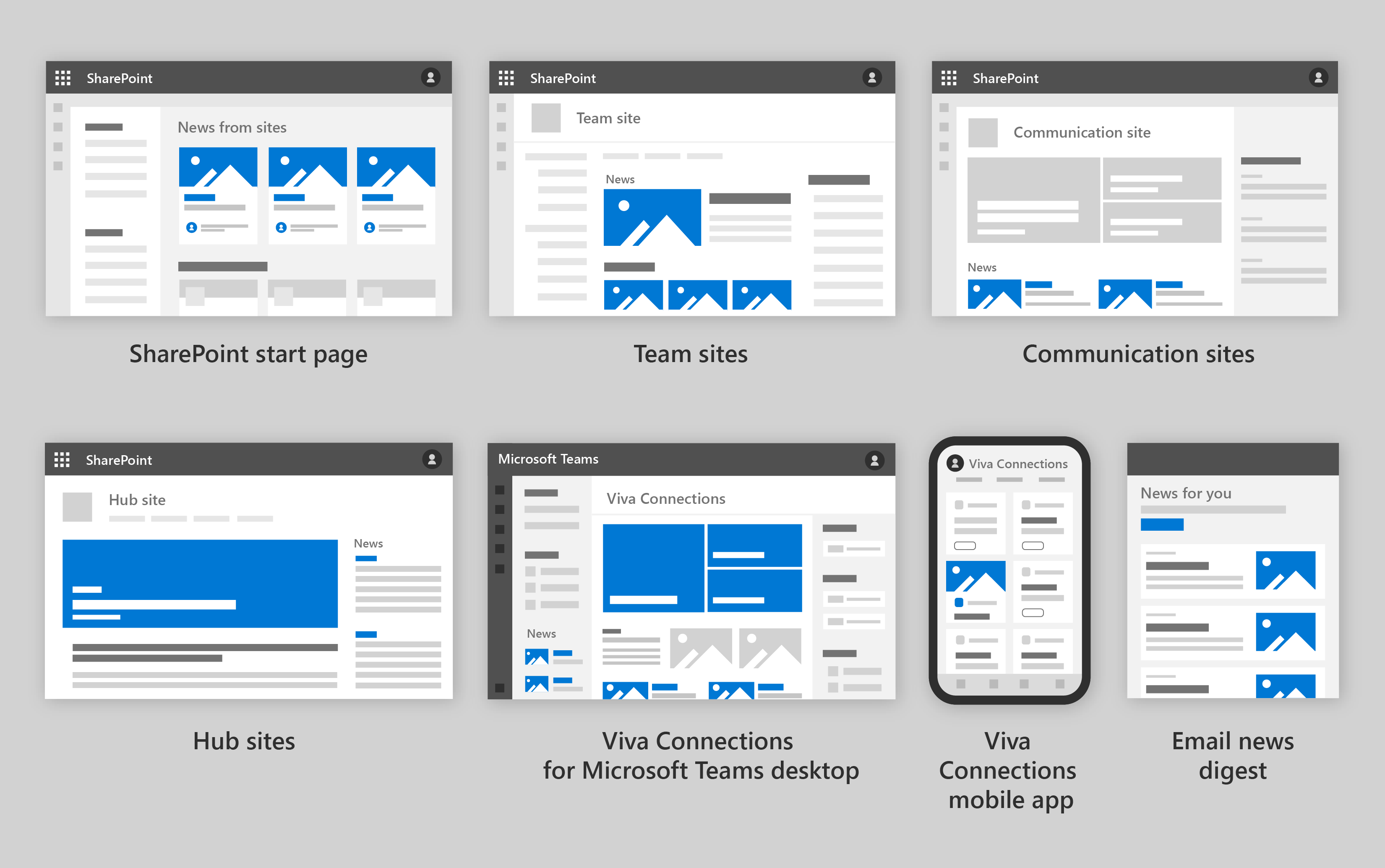
Poznámka: Mobilná aplikácia Viva Connections bude k dispozícii neskôr v roku 2021.
-
Úvodná stránka SharePointu – automaticky zobrazená na základe relevancie pre používateľa
-
Tímové lokality a komunikačné lokality pri použití webovej časti správy alebo použití a filtrovaní webovej časti Zvýraznený obsah na správy
-
Webové lokality centra, keď sa používa webová časť s novinkami
-
Viva Connections pre aplikáciu Teams Desktop, keď sa webová časť správ používa na domovskej lokalite
-
E-mail – SharePoint automaticky odošle prehľad správ o zmeškaných správach používateľom a môžete tiež manuálne vytvoriť prehľad správ na odoslanie e-mailom
-
V mobilnej aplikácii Viva Connections (k dispozícii neskôr v roku 2021)
-
Zobrazené v informačnom kanáli mobilnej aplikácie na základe relevantnosti pre používateľa
-
Na Viva Connections tabuľu (k dispozícii neskôr v roku 2021), keď pridáte jednu alebo viac kariet pre novinky (manuálne zostavené).
Poznámky: Nasledujúce funkcie správ nie sú podporované ani obmedzené v Office 365 GCC High a DoD:
-
Úvodná stránka s novinkami v SharePointe
-
Zdroje správ vo webovej časti správy (obmedzené na lokalitu, kde sa používa webová časť správy)
-
Automatický prehľad správ
-
informačný kanál Viva Connections
Čo je lokalita správ organizácie?
Lokality SharePoint môžete zadať ako oficiálne alebo smerodajné pre správy vo vašej organizácii tak, že ich vytvoríte na lokalitách správ organizácie. Tieto príspevky získajú špeciálnu vizuálnu úpravu (pozrite si farebný blok NEWS @ CONTOSO nižšie) a zobrazia sa na úvodnej stránke SharePointu.
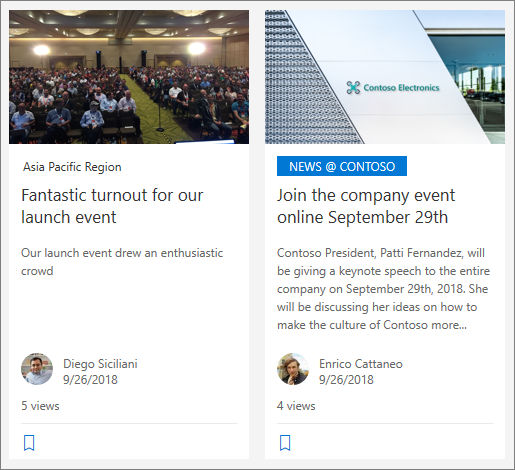
Správcovia SharePointu môžu určiť ľubovoľný počet lokalít správ organizácie. V prípade nájomníkov s viacerými geografickými oblasťami by bolo potrebné nastaviť lokality správ organizácie pre každú geografickú lokalitu. Každé geografické umiestnenie môže používať rovnakú lokalitu správ centrálnej organizácie alebo vlastnú jedinečnú lokalitu, ktorá zobrazuje správy organizácie špecifické pre danú oblasť. Získajte ďalšie informácie o tom, ako nastaviť lokalitu správ organizácie.
Používanie domovskej lokality ako lokality organizácie
Je pravdepodobné, že všetky správy, ktoré uverejníte na vašej domovskej lokalite, sú cenné pre celú organizáciu. Ak teda označíte lokalitu ako domovskú lokalitu SharePointu, automaticky sa nastaví ako lokalita správ organizácie bez toho, aby ste potrebovali ďalšiu prácu.
Ako sa určujú odporúčania pre správy pre používateľov?
Relevantné články s novinkami sa používateľom zobrazujú na základe:
-
Lokality správ používatelia často navštevujú alebo sledujú.
-
Navrhované lokality na základe vašej siete ľudí
-
Správy, ktoré vytvoril používateľ, s ktorými používateľ komunikuje
-
Interakcie používateľov s lokalitami, dokumentmi, súbormi a zoznamami
-
Najnovšie správy
-
Posilnené novinky
-
Správy o organizačnej lokalite
Fungujú všetky tieto funkcie pre Office 365 GCC High a DoD?
V službách GCC High a DoD zatiaľ nie sú podporované tieto funkcie:
-
Novinky na úvodnej stránke SharePointu (už čoskoro)
-
Panel aplikácií (už čoskoro)
-
Zdroje správ vo webovej časti správy okrem položky "Táto lokalita" (ďalšie budú čoskoro k dispozícii)
-
Automatický prehľad správ
-
Novinky v informačnom kanáli Viva Connections
Kde sa môžem naučiť, ako to všetko urobiť?
-
Vytváranie a zdieľanie noviniek na lokalitách SharePoint – podpora pre Office (microsoft.com)
-
Používanie webovej časti Správy na stránke SharePoint – podpora pre Office (microsoft.com)
-
Automatické odosielanie prehľadov správ o príspevkoch pomocou značky – SharePoint (microsoft.com)
-
Vytvorenie a odoslanie prehľadu správ – podpora pre Office (microsoft.com)
-
Vytvorenie lokality správ organizácie – SharePoint v službe Microsoft 365 | Microsoft Docs
-
Podpora noviniek z lokalít správ organizácie – podpora pre Office (microsoft.com)